中的新型通知中心带有许多隐藏选项,这些选项使您更快,更方便地使用mac。
下次在mac上打开notification center时,请忽略所有有用的小部件。尽管它们是最明显的改进部分,但仍有一个功能被称为“通知中心”的原因。
您仍然会收到有关新邮件的常规通知,或来自其他应用程序的警报,等等。但是为大多数通知引入了新的额外选项。您只需要找到它们。
在大苏尔获得和失去功能
但是,并非所有这些big sur通知改进都很棒。以前在macos catalina中,如果收到新邮件的通知,则可以单击一个按钮将其删除。乍一看,您会看到它是什么,如果您决定不要它,则删除按钮就在那里。
由于macos big sur出现了,因此您获得了一个标记为选项的按钮。它也不是真正的按钮,因为它实际上是一个下拉菜单,您必须先找到一个下拉菜单,然后才能找到删除邮件的选项。
但是,大多数时候,如果您开始厌倦所有这些新功能,则可以快速获得更多信息,做出决定并更改通知。
单个通知可以做什么
- 开启通知中心
- 滚动到任何一个通知,然后将鼠标悬停在该通知上
- 您将获得一个x图标,以删除该通知
- 而是单击通知,您将看到新的“选项”下拉列表或“显示”按钮
打开通知中心并不总是看起来那么明显。您知道这是从侧面滑动的手势,但不是从屏幕侧面滑动。并非必须将光标移到右侧然后向内轻扫。
而是从触控板的右边缘两指滑动。过去,菜单栏右上角有一个由三个点组成的椭圆形图标,您可以单击它。
现在已在macos big sur中将其删除,但是仍然可以单击以打开通知中心。只是现在您必须单击菜单栏中的日期和时间。
至少三个点是一个线索。如果该项目打开一个对话框以显示更多选项,则我们习惯使用该菜单以椭圆结尾。祝您好运一目了然,您可以在菜单栏上看到日期和时间,也可以在其中打开通知中心。
在通知中使用“选项”菜单和“显示”按钮
是否显示“选项”菜单或“显示”按钮,取决于已发送的通知类型。然后,向您显示的选项取决于发送通知的应用程序。
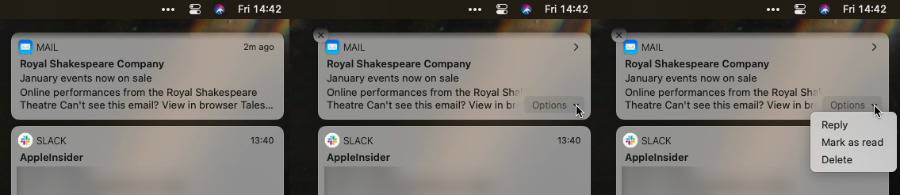
奇怪的是,“显示”按钮并不总是显示所有内容。当您单击该按钮时,开发人员必须选择会发生什么,有些则没有,或者尚未选择。
目前,这似乎是在通知为错误消息时发生的。您希望“显示”按钮可以为您提供有关特定错误的更多详细信息,但是通常情况下,它甚至都不会打开通知应用程序。
另一方面,“选项”下拉菜单始终会为您提供一些选择,然后再执行一些操作。
如果通知来自任何类型的消息传递服务,则可以确保例如有一个“答复”按钮。诸如omnifocus之类的“待办事项”应用程序可能会通知您到期的任务,如果执行该任务,则“选项”将包括您能够说出您已完成任务。
开发人员可以通过此“选项”菜单获得广泛的选择,但到目前为止,似乎只有apple开发了该菜单。邮件应用程序在此下拉菜单中放置回复,标记为已读和删除。
那只是三个选项,然后mail通过另一个按钮提供了其他应用程序尚未利用的更多功能。单击通知并显示“选项”按钮后,右上角的向前箭头图标也会出现。
单击该按钮,邮件将首先展开新邮件的预览。然后它将向您显示整个消息。
它以与通知相同的宽度显示,您仍在notification center中,而不是启动mail应用程序。这非常像在mac的一角安装iphone的mail版本。
邮件使您可以阅读完整的消息,包括字体更改,现在在其窗口底部将“答复”,“标记为已读”和“删除”选项显示为按钮。
但是,这还不是全部。可能会有-并且apple希望开发人员提供此功能-与此应用程序的通知有关的更多选项。apple将其描述为您可以在其中更改应用程序的通知设置的地方。
如何在通知中更改设置
当您单击通知时,您看到向前的箭头,则单击该箭头。然后,您可能会或可能不会看到椭圆“更多”按钮。
39301 75196 002 mail’s extras xl
如果知道,该按钮将显示在向前箭头的左侧。因此,您单击前进,新选项出现在您的身后。
单击它可以快速访问可以通过“系统偏好设置”获得的相同通知设置。总是有一些选项可以“安静地发送”,“突出显示”,“关闭”或转到“通知首选项”。
如果您选择“安静地发送”,则将仅在通知中心中收到通知。您不会听到哔哔声,也不会在屏幕上看到通知,您必须选择进入“通知中心”以查看是否有任何通知。
相反,“突出交付”是相反的,“关闭”是一种让您在收到一条又一条消息困扰时可以快速缓解的方法。
您在这里不能做的一件事就是暂停通知。为此,您需要单击“通知首选项”并在其中进行操作,或者单独启用“请勿打扰”。
如何处理多个通知
当您从某个应用程序收到两个,十个或多个通知时,所有这些都将适用。打开通知中心时,您会看到最新的通知,并且该通知具有应用程序开发人员已决定的所有控件。
它也有一个类似堆栈的图像,该通知似乎位于其他通知的上方并稍稍位于其他通知的前面。现在,当您单击一个通知时,堆栈弹出,您将看到所有这些通知。
您还会获得一个名为show less的新按钮,这是将堆栈折叠回原来的按钮的方式。另外,现在有一个大的x图标,通常表示“关闭”,但是这里变为“全部清除”按钮。
通知中心是一个福音
这可能是不一致的。除非有人告诉您,否则无法猜测您如何做某些事情。
但总体而言,macos big sur已将通知中心变成了一个活跃的,有用的工具,可加快您使用mac的速度。而且这还不算已经引入的所有新小部件。
未经允许不得转载:尊龙游戏旗舰厅官网 » 如何在macos big sur中充分利用通知
